Azure Cloud Services (延長サポート) でスケーリング オプションを構成する
Cloud Services (延長サポート) のデプロイでスケールインとスケールアウトができるように、条件を構成できます。これらの条件は、CPU 使用率、ディスク負荷、およびネットワーク負荷に基づくことができます。
クラウド サービスのデプロイのスケーリングを構成するときは、次の情報を考慮してください。
- スケーリングは、コア使用量に影響します。 ロール インスタンスが大きいほどコアが多く消費されますが、サブスクリプションのコア制限内でのみスケーリングできます。 詳細については、「Azure サブスクリプションとサービスの制限、クォータ、制約」をご覧ください。
- キュー メッセージングのしきい値に基づくスケーリングがサポートされています。 詳細については、「Azure Queue Storage を使用する」をご覧ください。
- クラウド サービス (延長サポート) アプリケーションの高可用性を確保するには、2 つ以上のロール インスタンスを使用してデプロイするようにしてください。
- カスタム自動スケーリングは、すべてのロールが [準備完了] 状態にある場合にのみ実行できます。
スケーリングを構成して管理する
Azure portal にサインインします。
スケーリングを構成するクラウド サービス (延長サポート) デプロイを選択します。
[スケール] ブレードを選択します。
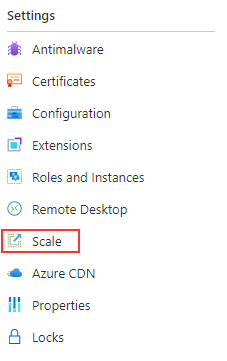
スケーリングを構成できるすべてのロールの一覧がページに表示されます。 構成するロールを選択します。
構成するスケールの種類を選択します
[手動スケール] では、インスタンスの絶対数を設定します。
- [手動スケール] を選択します。
- スケールアップまたはスケールダウンするインスタンスの数を入力します。
- [保存] を選択します。
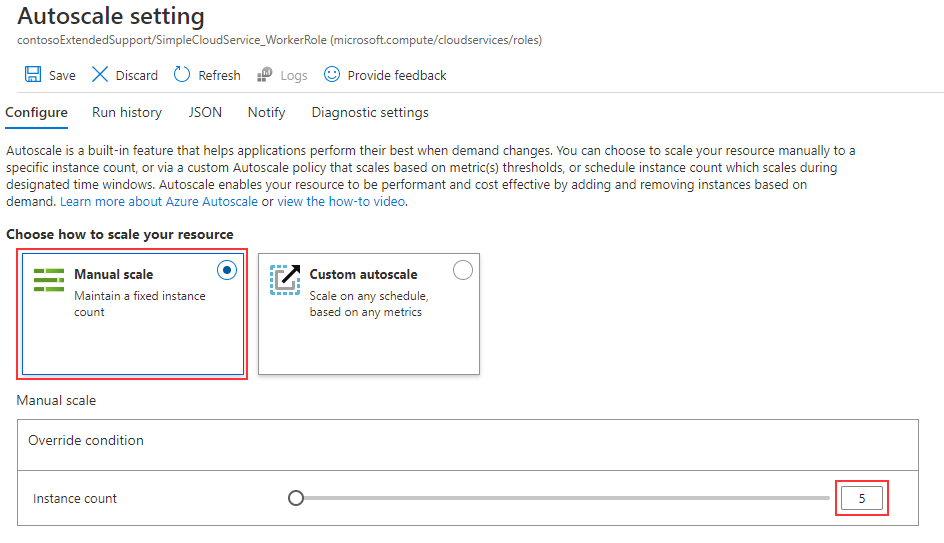
- スケーリング操作が直ちに開始されます。
[カスタム自動スケーリング] を使用すると、スケーリングの程度を制御するルールを設定できます。
- [カスタム自動スケーリング] を選択します
- メトリックまたはインスタンス数に基づくスケーリングを選択します。
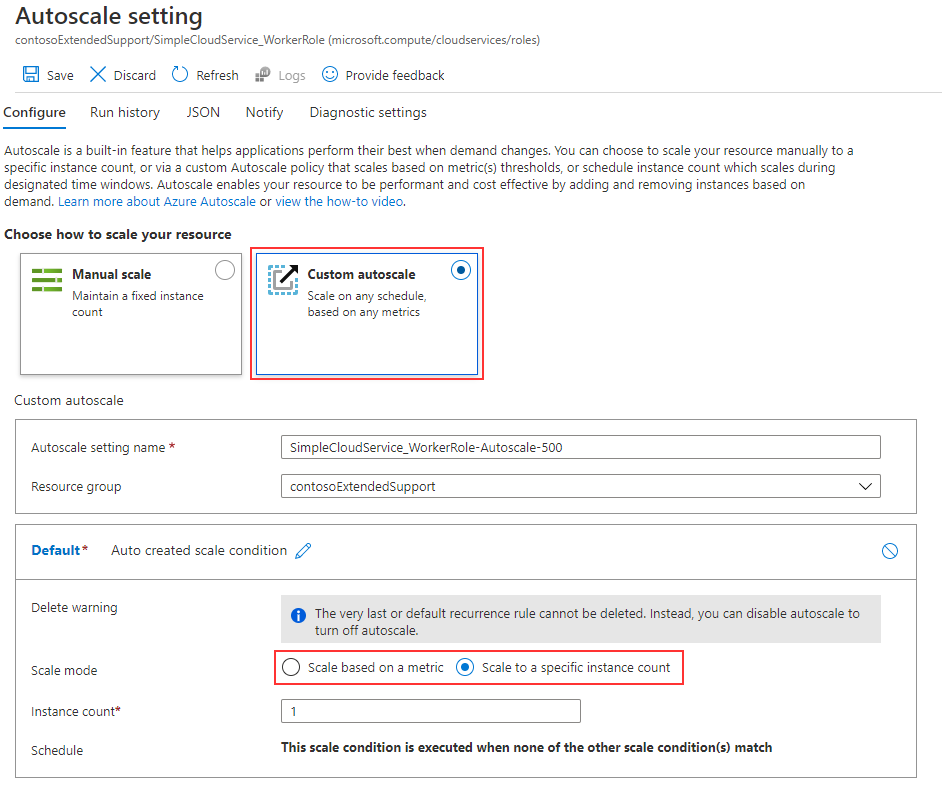
- メトリックに基づいてスケーリングする場合は、求められるスケーリング結果を得るために、必要に応じてルールを追加します。
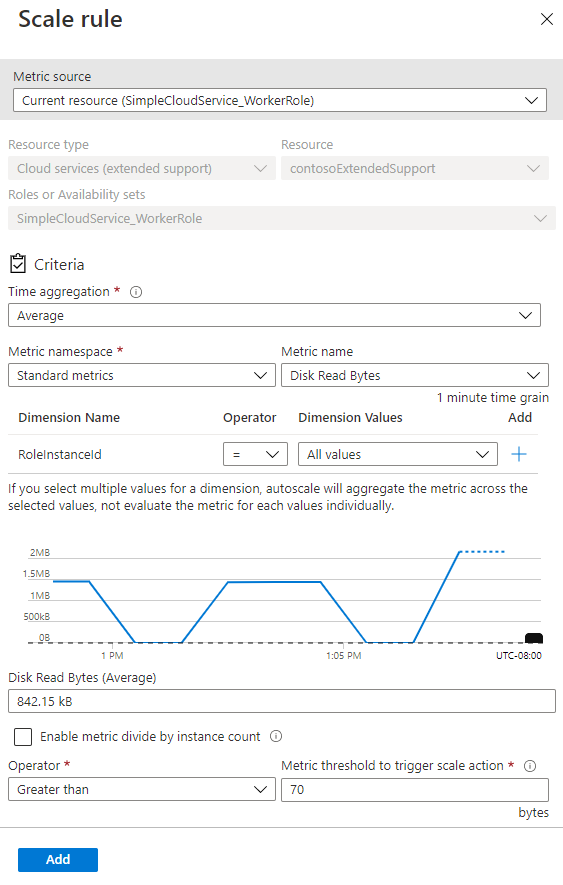
- [保存] を選択します。
- スケーリング操作は、ルールがトリガーされるとすぐに開始されます。
デプロイに適用された既存のスケーリング ルールを表示または調整するには、[スケール] タブを選択します。
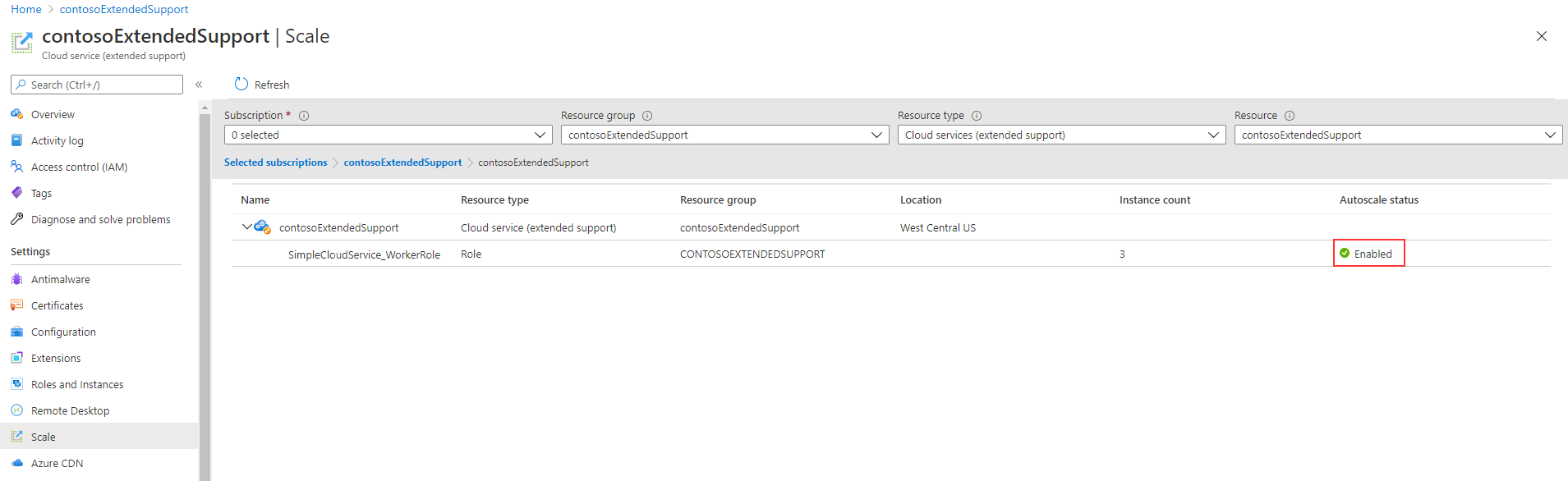
次のステップ
- Cloud Services (延長サポート) のデプロイの前提条件を確認します。
- Cloud Services (延長サポート) に関してよく寄せられる質問を確認します。
- Azure portal、PowerShell、テンプレート、または Visual Studio を使用してクラウド サービス (延長サポート) をデプロイします。